热门标签
热门文章
- 1VS Code使用指南_vs code 使用教程
- 2推荐十部香港爱情电影,看过的都是老司机,最近免费观看的好看电影_a斤免费
- 3全志V853 NPU 转换部署 YOLO V5 模型_全志 npu
- 4mysql做主从监控_mysql主从监控
- 5Bayer 模式图像(bggr ,grbg, gbrg)转rgb888
- 6IDEA在Debug模式下 对象转JSON_idea 撖寡情頧柙son
- 7【校招】面试_建信金科_软件开发工程师_建信金科面试题目
- 8简单使用NanoPi终端设备连接配置WIFI_nanopi m2 openwrt
- 9Codigger 之软件项目体检:提升企业软件交付质量的秘密武器_codigger项目
- 10图像增强与特效-API调用实践-百度AI_图片特效api
当前位置: article > 正文
【打工日常】Docker部署一款私有化的社区问答网站_docker 社区
作者:小舞很执着 | 2024-08-10 20:54:34
赞
踩
docker 社区
- 一、项目介绍
-
- 1.项目简述
- Answer是一款可帮助你在用户或团队之间建立问答社区,你可以在这里分享知识并帮助用户解决问题。
-
- 2.项目功能
- 主要功能:提问和回答 - 提出问题并从你的用户和团队那里获得答案;组织内容 - 将你的内容组织为分类和标签;集成 - 与你现有的工具和服务集成;游戏化 - 奖励用户的贡献;现代用户界面 - 现代且响应式的用户界面;可扩展 - 使用插件扩展 Answer;开源 - 免费且开源。
-
- 3.项目开源地址
- https://github.com/apache/incubator-answer
-
-
- ----------
-
- 二、项目搭建环境
-
- 1. 项目测试环境
-
- A.项目搭建在腾讯云centos7.6,外网地址为43.138.153.157
- Linux VM-8-12-centos 3.10.0-1160.108.1.el7.x86_64 #1 SMP Thu Jan 25 16:17:31 UTC 2024 x86_64 x86_64 x86_64 GNU/Linux
-
- B.docker版本为26.01,docker-compose版本为v2.26.1
- 注意:本次实践部署环境为个人腾讯云的测试环境,若是生产环境请谨慎部署;对应开启了容器的端口,在linux下和防火墙下需开放对应端口。
-
- 2. 本次项目实施过程
-
- 使用docker下载镜像,创建好项目需要挂载的路径,通过docker-cli或者docker compose启动容器,启动容器后查看容器启动状态,查看容器的运行日志是否正常,以上全部正常执行后体验项目功能。
-
- 3.注意:docker下载镜像有可能遇到比较慢的情况,参考以下解决措施:
-
- A.docker配置换源,进入/etc/docker的路径,如果没有就创建这个目录
- cd /etc/docker/
- mkdir -p /etc/docker
-
- B.编辑配置文件
- vim daemon.json ##可以清空里面的内容:%d 然后复制下面的源进去wq保存
-
- {
- "registry-mirrors":[
- "https://286u3d9d.mirror.aliyuncs.com"
- ]
- }
-
- C.registry-mirrors:指定了一个镜像仓库的 URL https://286u3d9d.mirror.aliyuncs.com。 这个配置项用于设置 Docker镜像的镜像仓库地址,使得在拉取和推送 Docker 镜像时能够通过该镜像仓库进行加速。这边提供的是广东广州服务器的镜源,建议个人自己去阿里云建一个个人账号,根据实际所在区获取镜源。
-
- D.重新加载源,重启docker服务
- sudo systemctl daemon-reload
- sudo systemctl restart docker
-
- ----------
-
-
- 三、项目搭建前巡检
-
- 1. 检查docker是否正常运行
- systemctl status docker
- or
- service docker status
- 注:我个人测试环境是使用systemctl进行管理,若有使用service管理请使用第二条的命令进行查看。
-
- [root@VM-8-12-centos ~]# systemctl status docker
- ● docker.service - Docker Application Container Engine
- Loaded: loaded (/usr/lib/systemd/system/docker.service; enabled; vendor preset: disabled)
- Active: active (running) since Mon 2024-04-22 23:13:57 CST; 4 days ago
- Docs: https://docs.docker.com
- Main PID: 17092 (dockerd)
- Tasks: 158
- Memory: 142.3M
- CGroup: /system.slice/docker.service
-
- 若显示docker的Active是active (running),即表明docker是正常运行的。
-
- 2.一般我会使用docker-compose去管理,所以预先需要创建好yaml文件,vim docker-compose.yml,格式如下例子:
-
- version: '3.9'
- services:
- nginx:
- image: nginx
- logging:
- options:
- max-size: 1g
- restart: always
- volumes:
- - '/var/run/docker.sock:/tmp/docker.sock:ro'
- ports:
- - '80:80'
-
- ----------
-
-
- 四、项目实施过程
-
- 1.根据开源项目,找到对应的镜像进行pull,若遇到很慢的情况,先检查是否网络问题以及是否已经换源。可以预先下载,也可以等后面docker-compose启动的时候再一并下载镜像。
- docker pull answerdev/answer
-
- [root@VM-8-12-centos ~]# docker pull answerdev/answer
- Using default tag: latest
- latest: Pulling from answerdev/answer
- 96526aa774ef: Pull complete
- 44ee3866a475: Pull complete
- 1a1a1ebf26aa: Pull complete
- ba7833dc7fd4: Pull complete
- 050930189c75: Pull complete
- Digest: sha256:03bb356e2d783b47da048f4c351f1ff9241cbe7c15f0a41a8a857ea9a6449d54
- Status: Downloaded newer image for answerdev/answer:latest
- docker.io/answerdev/answer:latest
-
- 2.若已经下载完成显示新的一行,可以输入命令查看是否上一条命令执行成功
- echo$?
- 若返回0,则成功;返回其他则根据实际情况重新下载或者查找原因。
-
- 3.docker下载完后,可以查看对应的镜像是否下载成功
- docker images |grep answer
-
- 4.下载成功后,编辑docker-compose.yml文件
-
- version: "3"
- services:
- answer:
- image: answerdev/answer
- ports:
- - '9080:80'
- restart: on-failure
- volumes:
- - ./data:/data
-
- db:
- image: mariadb:10
- command: --character-set-server=utf8mb4 --collation-server=utf8mb4_unicode_ci
- ports:
- - '3306:3306'
- environment:
- MYSQL_ROOT_PASSWORD: root
- MYSQL_USER: root
- MYSQL_PASSWORD: root
- MYSQL_DATABASE: root
- volumes:
- - ./mariadb:/var/lib/mysql
- restart: on-failure
-
- 编辑后输入wq进行保存
-
- 5.为了便捷启动,也可以使用docker-cli启动,这里需要你事先启动好mysql
-
- docker run -d -p 9080:80 -v ./data:/data --name answer apache/answer:latest
-
- 6.启动docker-compose
-
- docker compose up -d
-
- 7.启动容器后,查看容器的状态是否正常
-
- docker compose ps
-
- [root@VM-8-12-centos answer]# docker compose ps
- WARN[0000] /opt/answer/docker-compose.yml: `version` is obsolete
- NAME IMAGE COMMAND SERVICE CREATED STATUS PORTS
- answer-answer-1 answerdev/answer "/entrypoint.sh" answer 5 seconds ago Up 4 seconds 0.0.0.0:9080->80/tcp, :::9080->80/tcp
- answer-db-1 mariadb:10 "docker-entrypoint.s…" db 5 seconds ago Up 4 seconds 0.0.0.0:3306->3306/tcp, :::3306->3306/tcp
-
- 8.启动容器后,查看容器的日志是否正常
-
- docker logs -f answer-answer-1
-
- [root@VM-8-12-centos answer]# docker logs -f answer-answer-1
- [upload-dir] try to install...
- [upload-dir] install success, upload directory is /data/uploads
- [i18n] try to install i18n bundle...
- [i18n] find i18n bundle 42
- install all initial environment done
- config file exists, try to read the config...
- config file read successfully, try to connect database...
- connection database failed: dial tcp 172.26.0.3:3306: connect: connection refused
- [SUCCESS] answer installation service will run at: http://localhost:80/install/
-
- ----------
-
-
- 五、项目体验
-
- 注:云服务器记得放开防火墙9080!
- 访问地址https://43.138.153.157:9080/,欢迎点击玩一下!
- 更多好玩有趣有用的内容,请关注微信公众号:零氪的云原生
-
-

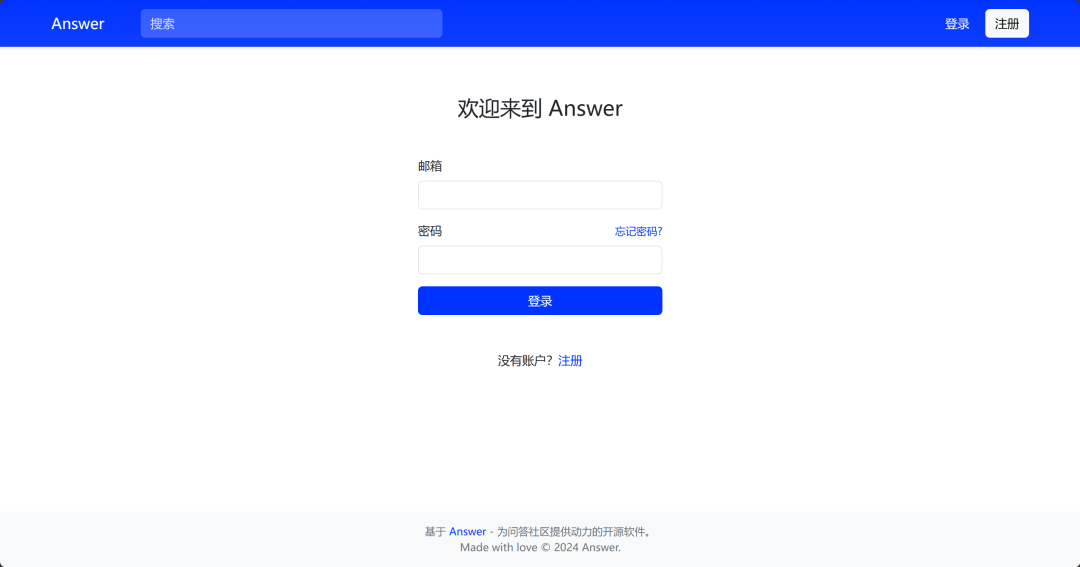
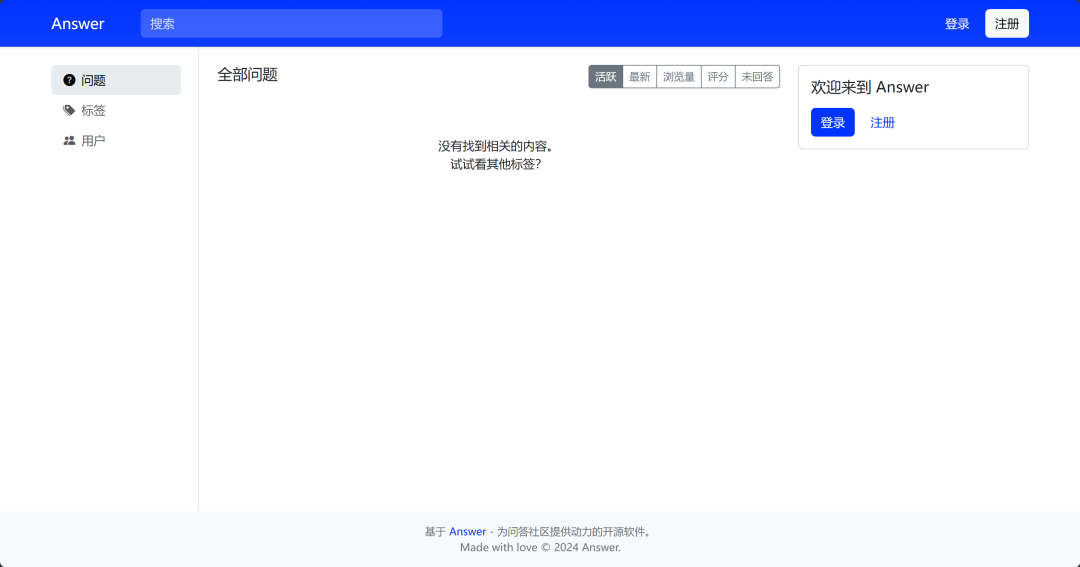
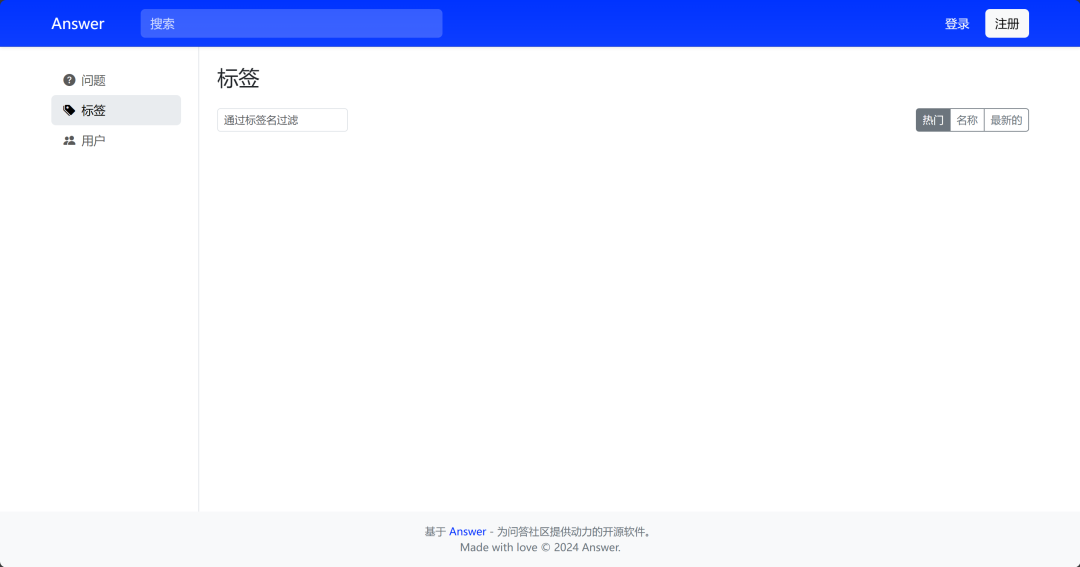
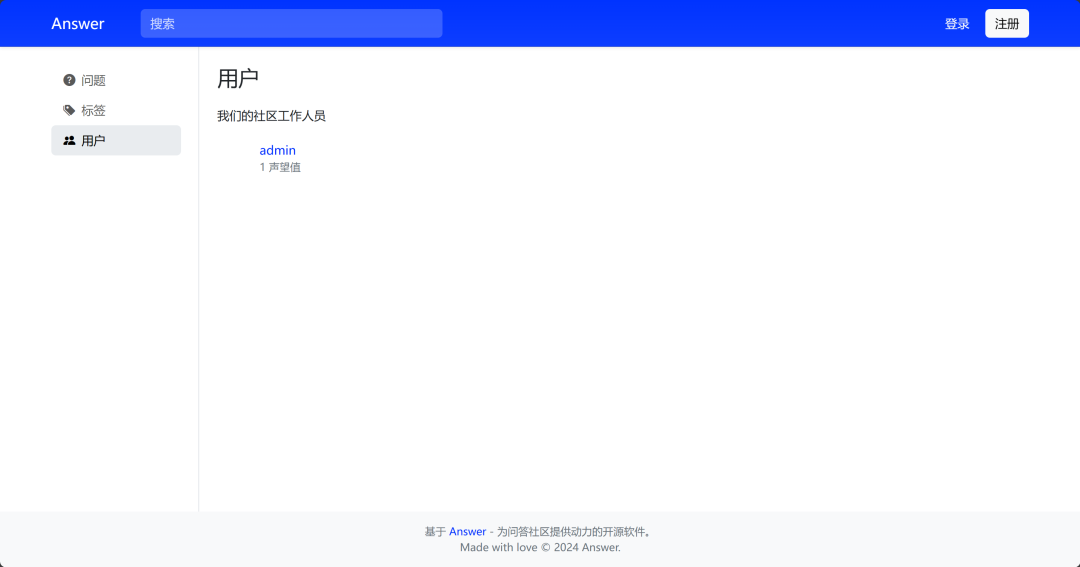
声明:本文内容由网友自发贡献,转载请注明出处:【wpsshop】
推荐阅读
相关标签


